1、打开要编辑的Word文档。

2、对各章节标题进行设置统一(如:将标题样式全部设置为“标题”)。

3、单击【插入】选项卡中的【页眉】,然后在弹出的页眉列表中选择要插入的页眉样式。
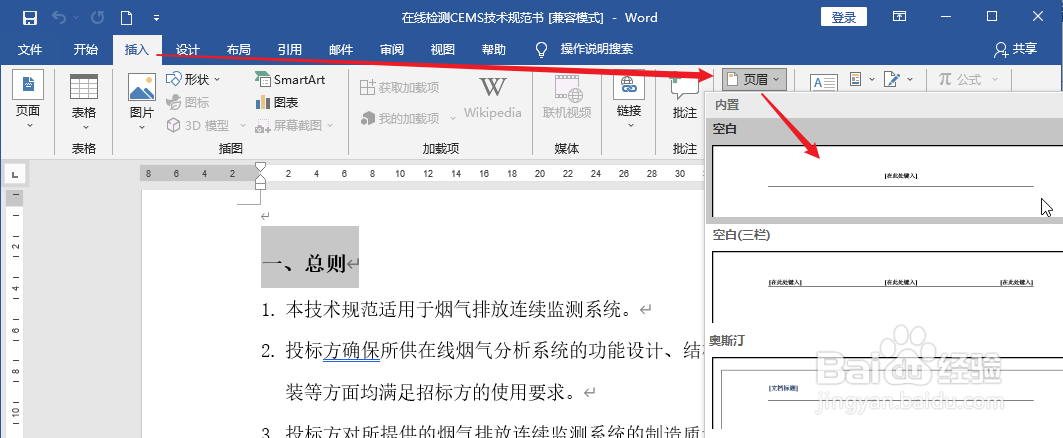
4、单击【设计】选项卡中的【文档信息】,然后再单击【域】。
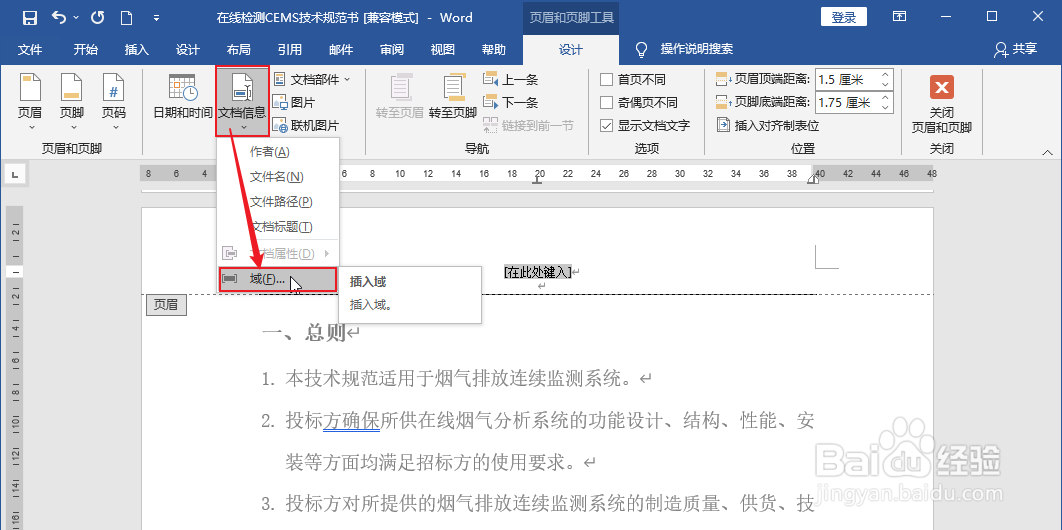
5、在“域”对话框中,将“类别”设置为【链接和引用】、将“域名”设置为【StyleRd酆璁冻嘌f】,然后将“样式名”设置为文档中标题设置的样式名(如:【标题1】),最后单击【确定】按钮。
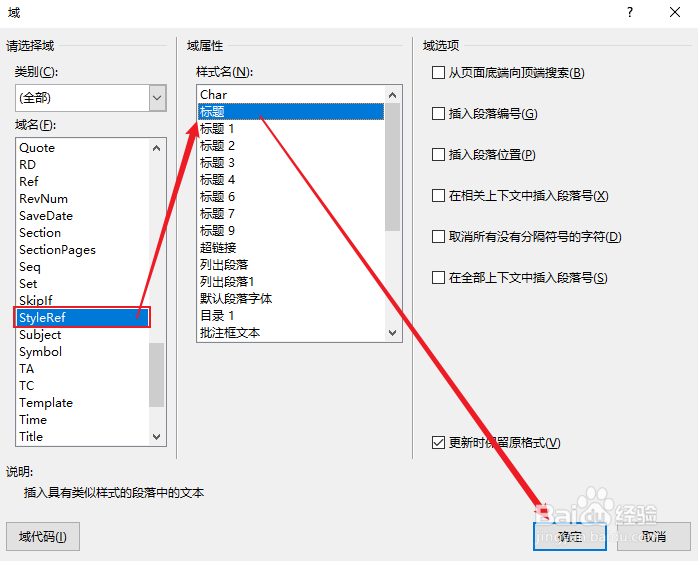
6、单击【设计】选项卡中的【关闭页眉和页脚】。
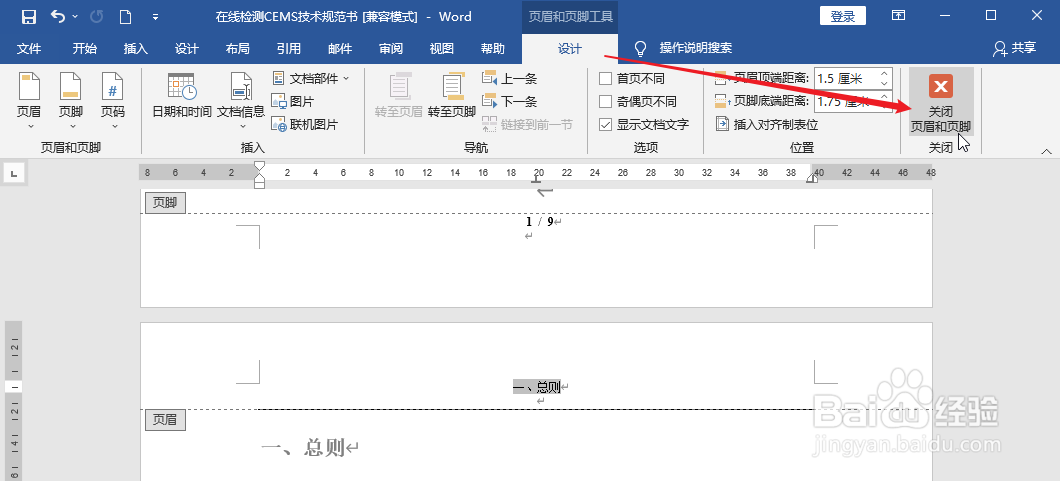
7、最终效果:每个页面中的页眉都和当页所在章节的标题相同,并同步更新。
